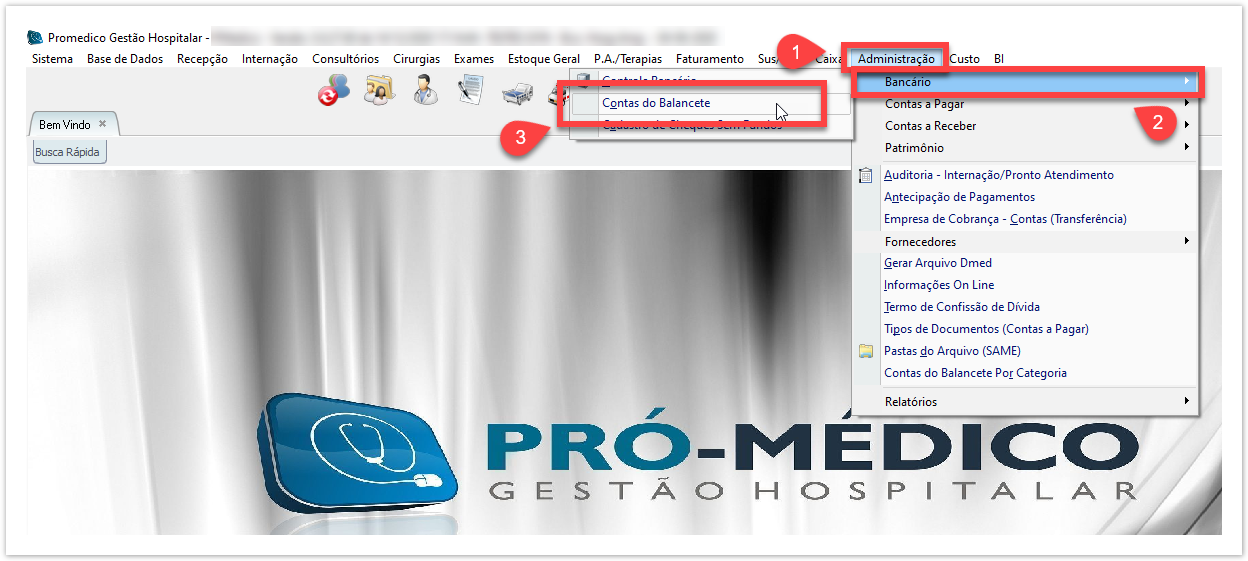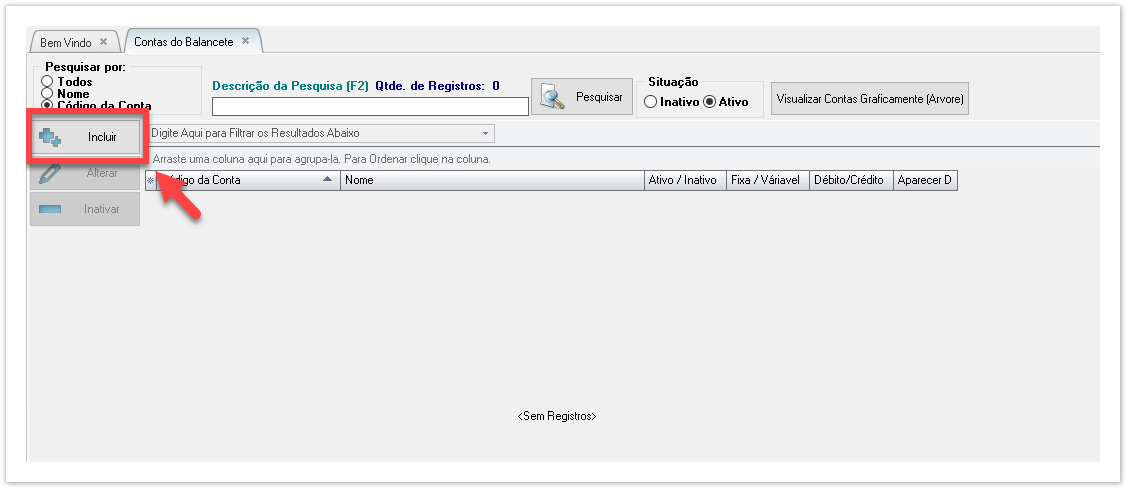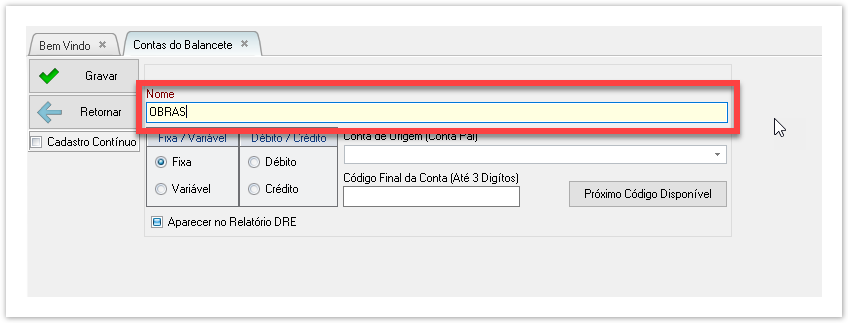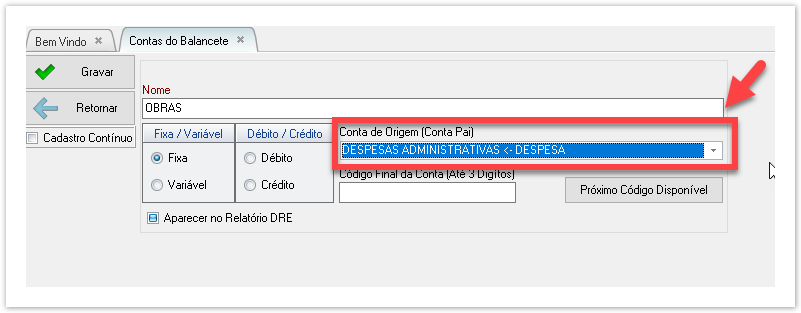Objetivo
Cadastrar as Contas do Balancete (Plano de Contas).
Atenção!
O cadastro do plano de contas é obrigatório para as empresas que desejam controlar os lançamentos financeiros através de Contas Balancetes. Porém existe uma configuração em Sistemas (Config) que permite que uma empresa não use Contas Balancetes.
Descrição
O objetivo das Contas Balancete ou do Plano de Contas Gerencial é simplesmente permitir que possamos classificar de forma adequada as movimentações financeiras ocorridas na empresa.
O plano de contas gerencial é diferente do plano de contas contábil, este último é feito pelo contador para estruturar o balanço patrimonial da empresa, enquanto o primeiro é utilizado livremente para chegar na melhor estrutura do fluxo de caixa e demonstrativo de resultado de exercício gerencial.
Para facilitar a identificação das contas, subcontas e seus agrupamentos o plano de contas é codificado usando uma sequência de números para melhor visualização de como as contas são ordenadas hierarquicamente onde cada conta pai pode ter uma ou várias contas filhas, segue abaixo um exemplo:
Passo a passo
1. Caminho para a tela de Contas Balancetes
2. Incluir uma nova Conta.
3. Dar um nome para a Conta.
4. Escolher a conta Pai à qual ela vai ser ligada. (Se for a primeira deixar em branco)
5. Escolher o código final da conta. Exemplo – 01 ou 02. O sistema tem um botão – Próximo código disponível – que coloca o código automaticamente bastando apertá-lo.
6. Ao incluir as contas pode-se clicar no botão – Visualizar Contas Graficamente – que o Promedico mostrará a visualização da organização de forma gráfica facilitando o entendimento.
7. No modo gráfico é possível alterar a forma (retângulo, retângulo arredondado, elipse e diamante), o tamanho e a cor de cada uma das contas.